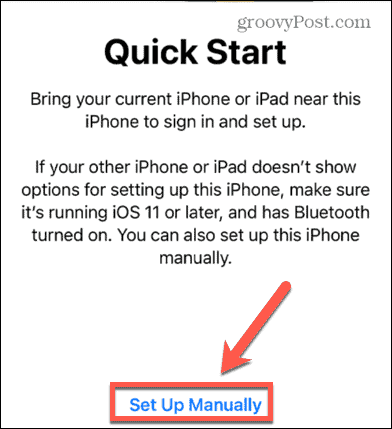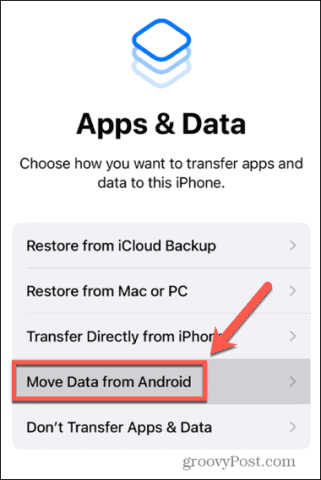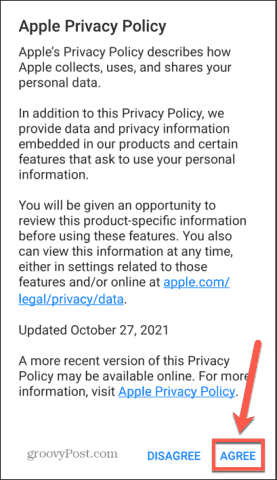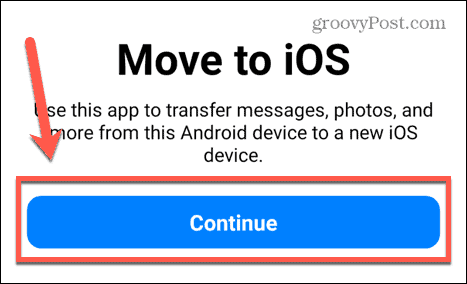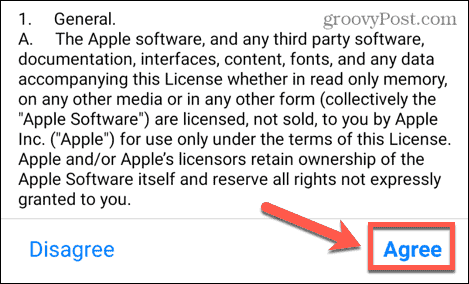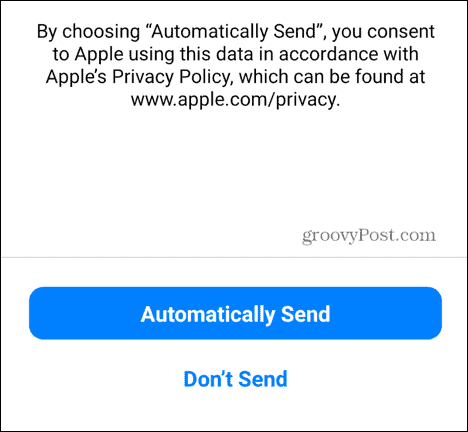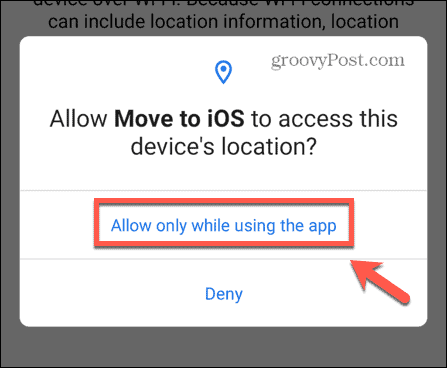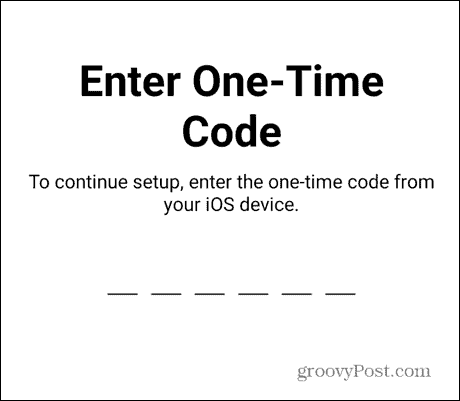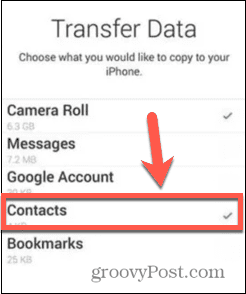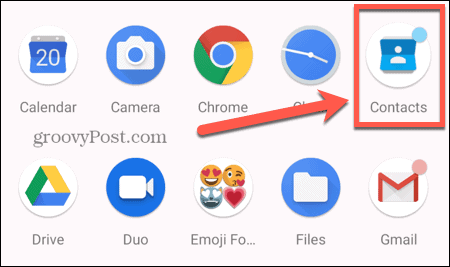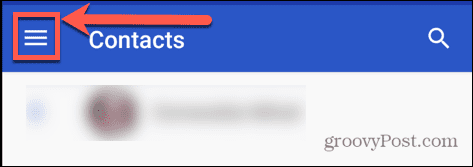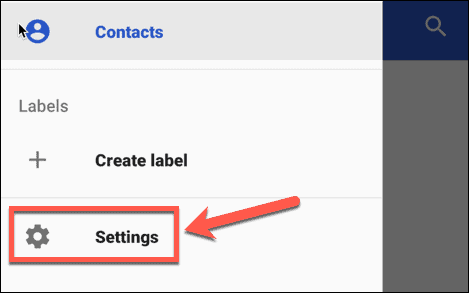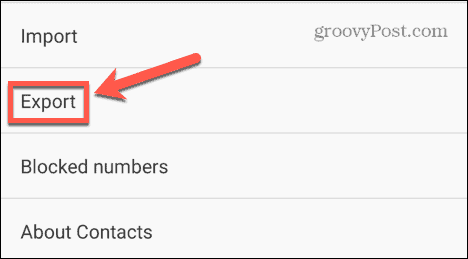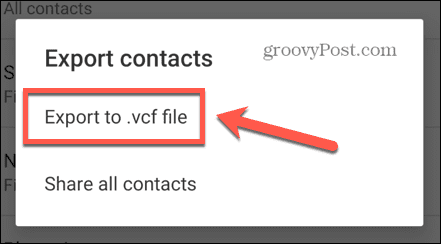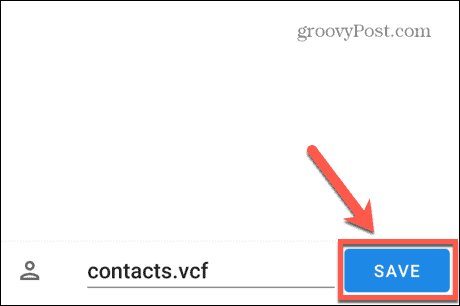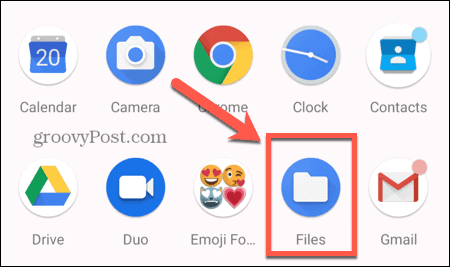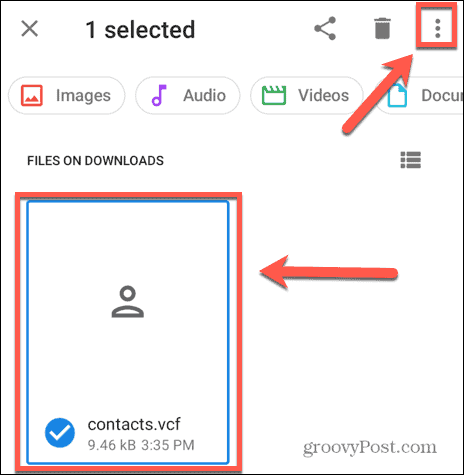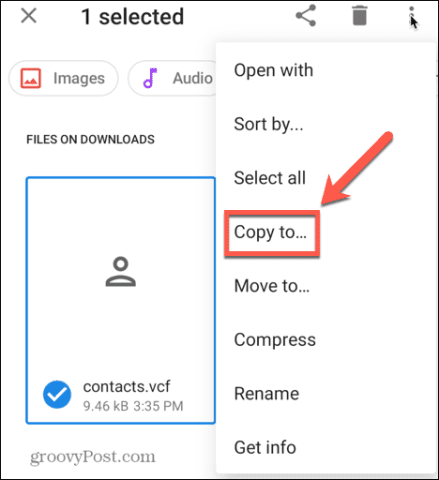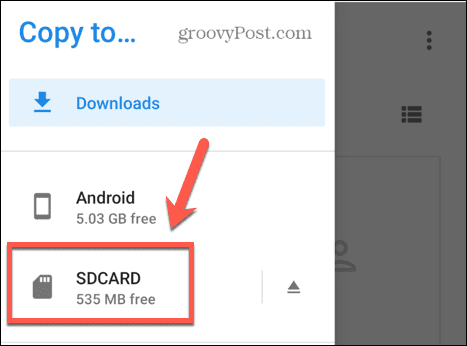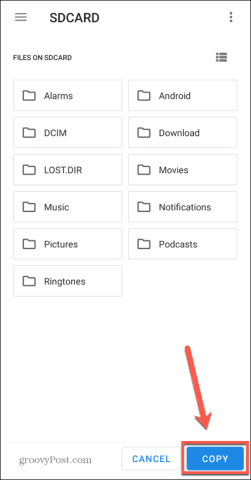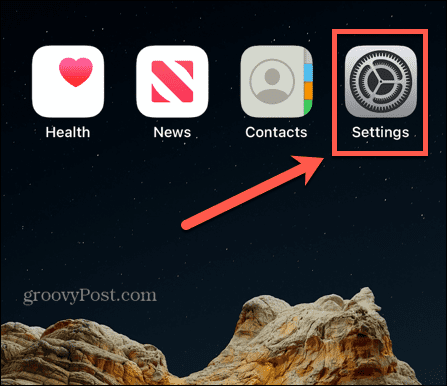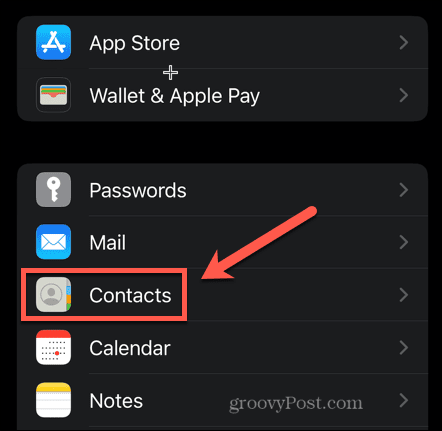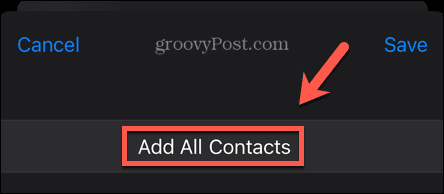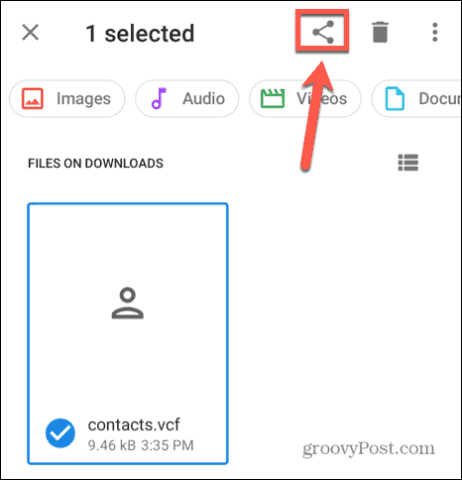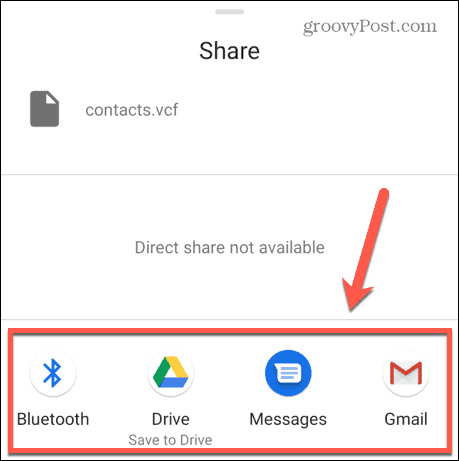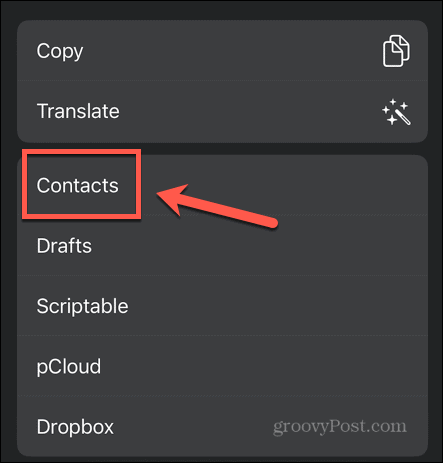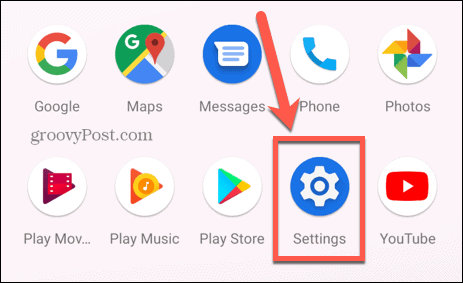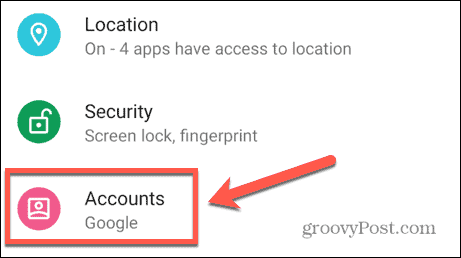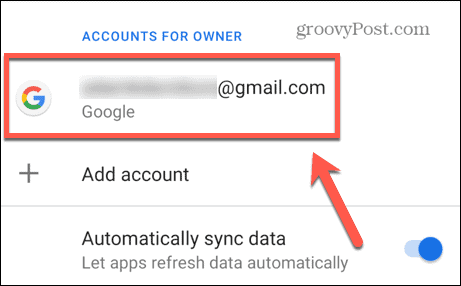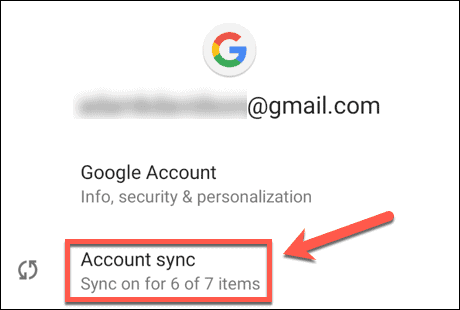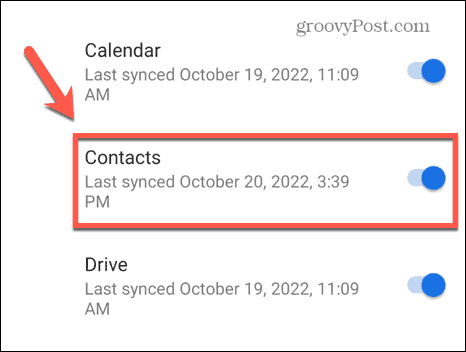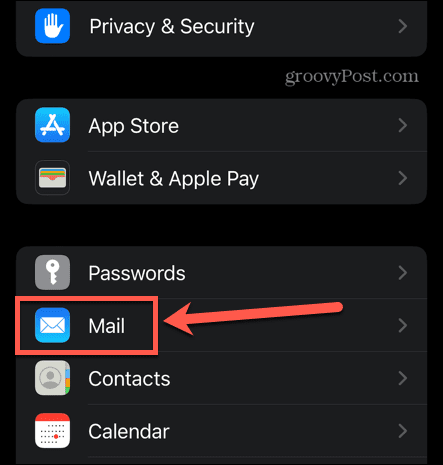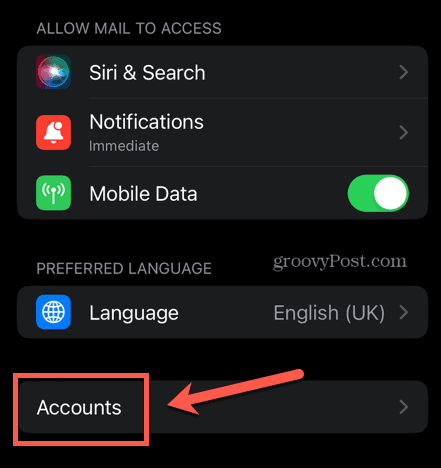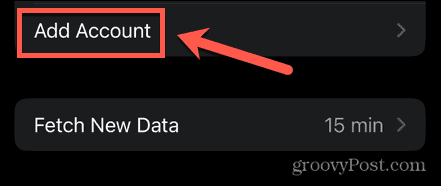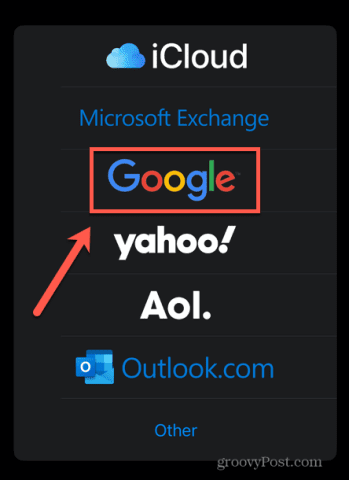Comment transférer des contacts d’Android vers iPhone
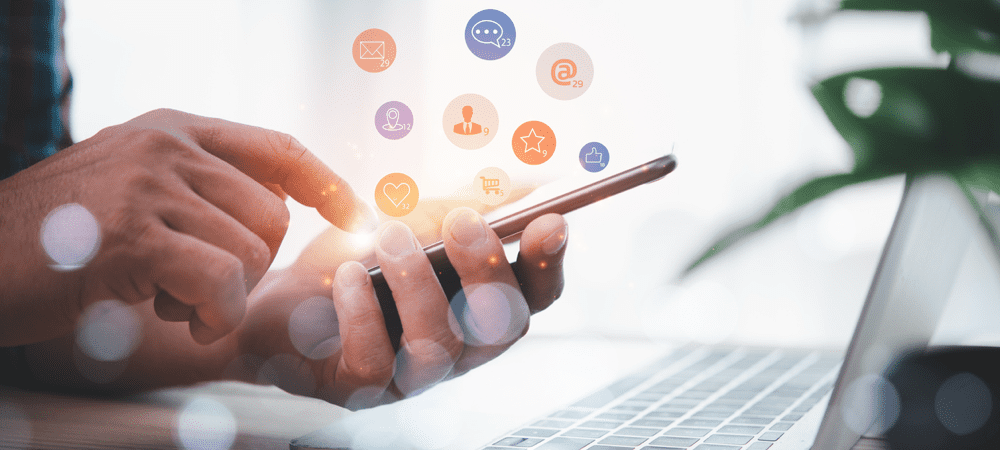
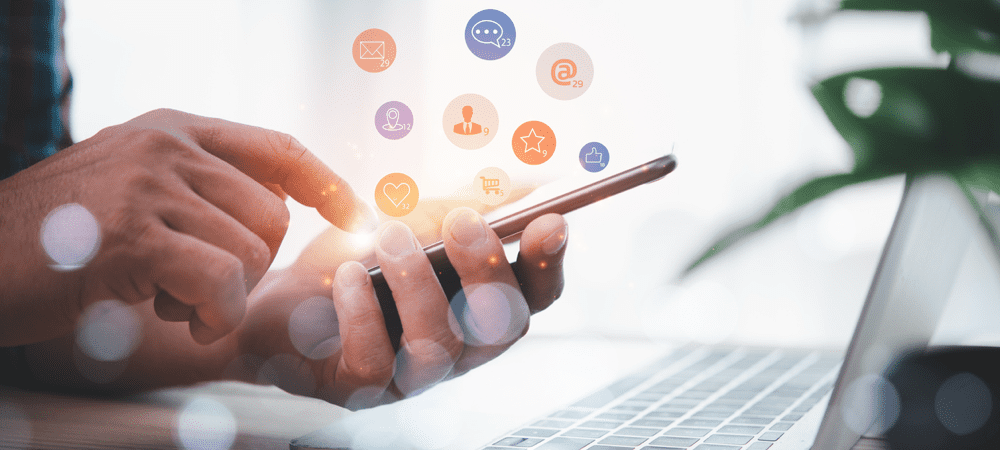
Êtes-vous en train de passer d’Android à Apple ? Si c’est le cas, vous voudrez conserver vos contacts. Découvrez comment transférer des contacts d’Android vers iPhone dans ce guide.
Après une vie de téléphones Android, vous êtes prêt à essayer Apple. Le problème, c’est qu’au fil des ans, vous avez accumulé un grand nombre de contacts et que vous n’avez pas hâte de devoir les saisir à nouveau un par un sur votre nouveau téléphone.
Eh bien, ne vous inquiétez pas. Il existe plusieurs façons de transférer vos contacts de votre téléphone Android vers votre nouvel iPhone avec un minimum de tracas.
Si vous êtes prêt à faire le changement, voici comment transférer des contacts d’Android vers iPhone.
Comment utiliser l’application Migrer vers iOS
Si vous n’avez pas encore configuré votre nouvel iPhone, il existe une application utile appelée Passer à iOS que vous pouvez installer sur votre téléphone Android pour rendre le processus aussi fluide que possible.
Pour configurer votre nouvel iPhone à l’aide de l’application Move to iOS :
- Téléchargez et installez le Passer à iOS application sur votre téléphone Android.
- Allumez votre nouvel iPhone.
- Rapprochez-le de votre appareil Android.
- Sur le Démarrage rapide écran, touchez Configurer manuellement.
- Lorsque vous atteignez le Applications et données l’écran, sélectionnez Déplacer des données depuis Android.
- Sur votre téléphone Android, ouvrez le Passer à iOS application.
- Acceptez la politique de confidentialité.
- Robinet Continuer.
- Acceptez les termes et conditions.
- Décidez si vous souhaitez envoyer vos données à Apple.
- Accordez l’autorisation de localisation.
- Votre téléphone Android vous demandera un code.
- Robinet Continuer sur votre iPhone et entrez le code qui apparaît sur votre téléphone Android.
- Sur votre téléphone Android, connectez-vous au réseau Wi-Fi temporaire créé sur l’iPhone.
- Choisissez le contenu que vous souhaitez transférer sur votre nouvel iPhone. Pour transférer des contacts, assurez-vous que Contacts est sélectionné.
- Attendez que le processus soit terminé.
- Terminez la configuration de votre nouvel iPhone. Lorsque vous avez terminé, vous devriez constater que vos contacts sont maintenant sur votre nouvel iPhone.
Comment transférer des contacts d’Android vers iPhone sur la carte SIM
Si vous prévoyez d’utiliser la même carte SIM dans votre nouvel iPhone, vous pouvez enregistrer vos contacts sur la carte avant de la déplacer vers votre nouveau téléphone. Même si vous utilisez une autre carte SIM, vous pouvez toujours utiliser votre carte SIM pour transférer des contacts d’Android vers l’iPhone, à condition que votre carte SIM soit compatible.
Pour transférer des contacts d’Android vers iPhone sur une carte SIM :
- Ouvrez le Contacts application sur votre téléphone Android.
- Appuyez sur le Menu icône.
- Sélectionner Réglages.
- Robinet Exporter.
- Sélectionner Exporter vers un fichier VCF.
- Nommez votre fichier et appuyez sur sauvegarder.
- Ouvrez le Des dossiers application.
- Dans le Téléchargements dossier, sélectionnez votre fichier de contacts et appuyez sur le Trois points menu.
- Sélectionner Copier.
- Sélectionnez votre Carte SD comme destination.
- Robinet Copie.
- Une fois vos contacts transférés sur la carte SD, retirez-la de votre téléphone Android et insérez-la dans votre iPhone.
- Ouvrez le Réglages application sur votre iPhone.
- Faites défiler vers le bas et appuyez sur Contacts.
- Au bas de l’écran, appuyez sur Importer les contacts de la carte SIM.
- Vos contacts seront maintenant copiés de la carte SIM vers votre iPhone.
Comment exporter des contacts depuis Android et les importer sur iPhone
Il est également possible d’exporter vos contacts à l’aide d’une application de messagerie ou de messagerie si vous ne pouvez pas utiliser votre carte SIM (ou si vous ne le souhaitez pas). Vous pouvez envoyer les contacts exportés depuis votre téléphone Android et les importer sur votre nouvel iPhone.
Pour exporter vos contacts depuis Android et les importer sur iPhone :
- Ouvert Contacts sur votre téléphone Android.
- Appuyez sur le Menu icône.
- Robinet Réglages.
- Sélectionner Exporter.
- Robinet Exporter vers un fichier VCF.
- Donnez un nom à votre fichier de contacts et appuyez sur sauvegarder.
- Ouvrez le Des dossiers application.
- Sélectionnez le fichier de contacts et appuyez sur le Partager icône.
- Choisissez la méthode de partage du fichier. Vous pouvez vous l’envoyer par e-mail, vous l’envoyer par message, l’enregistrer sur votre Google Drive ou l’envoyer via Bluetooth.
- Lorsque vous recevez le fichier sur votre iPhone, appuyez dessus pour l’ouvrir.
- Appuyez sur le Partager icône et sélectionnez Contacts.
- Cliquez sur Ajouter tous les contacts pour ajouter tous les contacts du fichier à votre iPhone.
Comment transférer des contacts à l’aide d’un compte Google
Si vous avez déjà utilisé un téléphone Android, vous aurez un compte Google (si vous avez utilisé le Google Play Store). Si vous le faites, vous pouvez utiliser ce compte pour transférer vos contacts de votre téléphone Android vers votre nouvel iPhone.
Pour transférer des contacts à l’aide de votre compte Google :
- Ouvrez le Réglages application sur votre téléphone Android.
- Sélectionner Comptes.
- Appuyez sur le compte que vous souhaitez utiliser pour transférer vos contacts.
- Robinet Synchronisation du compte.
- Veiller à ce que Contacts est réglé sur Sur.
- Sur votre iPhone, ouvrez le Réglages application.
- Faites défiler vers le bas et appuyez sur Courrier.
- Robinet Comptes.
- Sélectionner Ajouter un compte.
- Robinet Google.
- Connectez-vous à votre compte Google pour l’ajouter à votre iPhone.
- Lorsque c’est fait, retournez à la Comptes page et appuyez sur le compte Google.
- Basculer Contacts au Sur position.
- Vos contacts vont maintenant se synchroniser avec votre iPhone.
Apprendre à connaître votre iPhone
Apprendre à transférer des contacts d’Android vers l’iPhone vous permet de faire fonctionner votre iPhone le plus rapidement possible avec tous les contacts que vous aviez sur votre ancien téléphone. Si vous êtes nouveau sur les iPhones, vous pouvez apprendre beaucoup de choses.
Par exemple, vous pouvez apprendre à enregistrer des messages audio sur un iPhone. Vous voudrez probablement désactiver le son de frappe sur votre iPhone, car cela peut devenir ennuyeux assez rapidement. Vous pouvez même apprendre à déverrouiller votre iPhone avec votre voix.